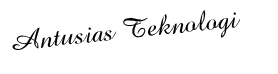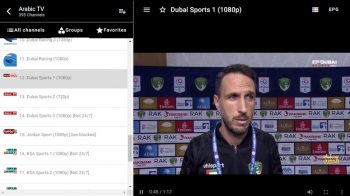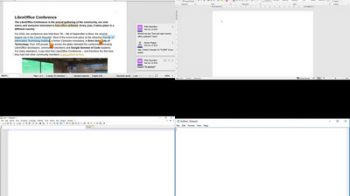Antusias Teknologi – Cara Memperbaiki Taskhost.exe – Setelah beberapa waktu penggunaan Windows akan menimbulkan beragam masalah dari melambatnya sistem, waktu boot yang lebih lama, sistem hang, dan masalah lain-nya.
Salah satunya adalah masalah penggunaan Taskhost.exe yang mengkonsumsi CPU secara berlebihan sampai dengan 50% saat sistem sedang tidak digunakan atau idle.

Bagi sobat yang tidak mengetahui-nya biasanya akan memilih untuk menginstall ulang Windows 7, namun setelah mengetahui tips dibawah sebaiknya urungkan niat untuk install ulang :D, jalankan dulu tips yang saya bagikan dibawah ini.
Pada artikel ini akan dibagikan tips sederhana bagaimana cara memperbaiki Taskhost.exe yang penggunaannya meningkat secara drastis.
Cara Memperbaiki Taskhost.exe Yang Mengkonsumsi 50% Penggunaan CPU
Apa itu Taskhost.exe
Taskhost.exe adalah bagian yang penting dari Sistem Operasi Windows, namun sering menyebabkan masalah. Lokasinya berada di C:WindowsSystem32 dan merupakan inti dari sistem file Windows.
Aplikasi ini tidak terlihat, beberapa pengguna menganggap file ini berbahaya karena rentan disusupi oleh virus.
Seperti yang terlihat pada gambar dibawah, aplikasi ini mengkonsumsi lebih banyak penggunaan CPU.
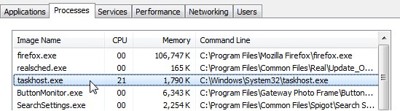
Cara Memperbaiki Taskhost.exe
1. Buka Windows Explorer, masuk ke folder berikut:
C:ProgramDataMicrosoftRAC
2. Kemudian hapus semua file yang ada di dalam folder ini:
Outbound
PublishedData
StateData
Temp
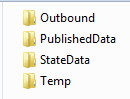
Dengan cara ini maka akan menghapus data-data log dari Taskhost.exe dan sekaligus mereset-nya kembali ke awal.
3. Restart komputer/laptop sobat untuk melihat hasilnya.
Dan kini Taskhost.exe penggunaan-nya kembali normal.


Selamat mencoba.